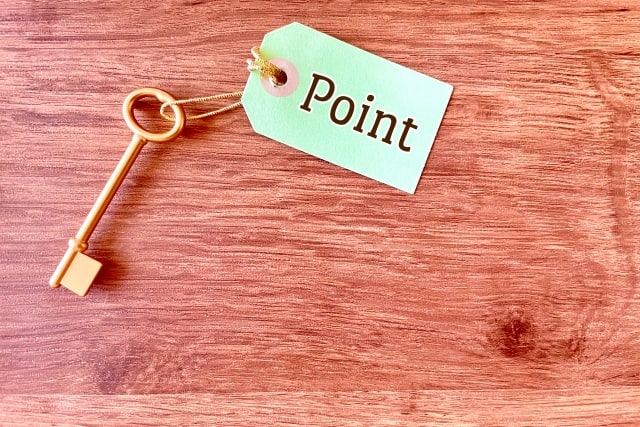
 さぶらいぶ
さぶらいぶもっとライバー活動頑張りたい!
人気のあるトップライバーほど、上手に使いこなしているのがイチナナ(17LIVE)のタイムライン。
タイムラインはインスタグラムのように使えて、ライブの外でもリスナーに自分をアピール出来ます。
近況報告や、配信の様子をスクショとコメント付きで自由に投稿でき、ライバーに興味を持った潜在ファンが顕在ファンになってくれるのに一役買います。
イチナナのタイムラインを活用してみよう!


タイムラインはライブ配信以外のコミュニケーションツール
イチナナのタイムラインとは、時系列で表示される画像付きの投稿。
アプリ版イチナナ(17LIVE)で画像を添付してコメントを付けて投稿します。
投稿を見たリスナーは、オフライン時でも以下のアクションが可能。
- 投稿に対するコメント
- 「いいね」の送付
- SNSへのシェア
付いたコメントをライブ配信で触れる事もあり、タイムラインはライブ配信中以外にも使えるコミュニケーションツールとしてファンとの交流の場になっています。
タイムラインの投稿の仕方
<初めての配信前>
- ライバーのビジュアル投稿
- 配信ルームの紹介
<それ以外>
- 配信前の案内
- 配信後の内容紹介
(配信後はできれば毎回)
配信方法を選ぶ画面で「LIVE」の左「Photo」を選択します。
次に、画面左の画像マークから「アクセス許可」して端末に保存されている写真を選ぶか、新規に写真撮影します。
画像を選択したら、用意されているフィルターを適用したり、明度、コントラスト等を調整できる画面に移ります。調整後「次」をタップ。


次に、画像に付けるコメントを1000字以内で入力し「完了」をタップして投稿します。
投稿内容を運営がチェックした後に、投稿がタイムラインに公開されます。
※アプリを終了して再起動するとマイページ内で投稿内容の確認ができます。
投稿した内容を削除するには、マイページ下タイムライン投稿記事の「・・・」をタップ→投稿を削除・編集・キャンセルが選択できるボックスがでるので、削除をタップします。
※投稿の削除は、事前に確認画面がありませんのでご注意ください(投稿履歴の保存もありません)
タイムライン投稿の注意点①複数枚の写真は投稿できない
イチナナのタイムライン機能で投稿できる写真は1回につき1枚のみ。
2枚以上の写真を投稿したい時は何回かに分けるか、写真を編集して複数枚を1枚に収めるなどの工夫が必要です。
タイムライン投稿の注意点②着信があると消える
また、添付するコメントは書いている途中に端末に通話着信があったり、別アプリを開いたりすると文面がクリアされます。
そのため、長いコメントを載せたい場合は、メモ帳等に文面を全部書いてからコピペするのが安心です。
タイムライン投稿の注意点③非表示や限定公開できない
イチナナのタイムラインはLINEや他のSNSのように公開範囲を限定することはできません。
投稿はログインせずとも見れるので、不特定多数の人に見られたくない画像やコメントの投稿はしないようにご注意ください。



投稿内容はしっかり考えて用意
イチナナのタイムラインを活用するメリット


メリット①タイムラインに投稿で告知をすると人が集まりやすい!
イチナナライブ配信前にタイムラインを投稿で配信時間などを告知しておくことで、フォロワーに通知が行くので配信前から視聴者が集まりやすいメリットも。
また、初回の配信時でもタイムラインの投稿の告知から興味を持ってもらえれば、フォロワーやファンの獲得は可能です。
投稿をSNSでシェアできる
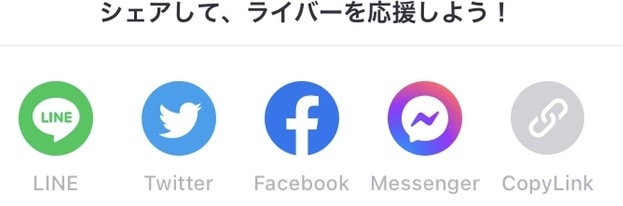
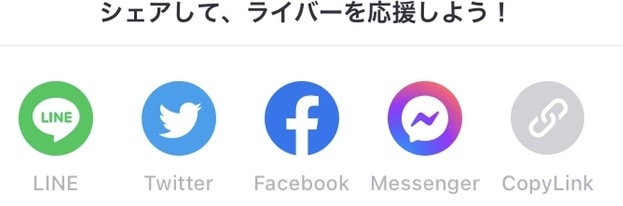
タイムラインの投稿画面から外部のSNSにシェアすることも可能。
ログインしたイチナナ(17LIVE)ユーザーであれば誰でもシェア可能で、Twitterやインスタグラム、フェイスブックやLINEなどシェアできるSNSは多岐に渡ります。
既に他のSNSでフォロワーを多く獲得してるライバーなら、初配信から多くのリスナーを呼び込める可能性あり。
メリット②「いいね」の数はライバーのランキングにも反映される
イチナナのタイムライン投稿でファンがつけた「いいね(ハートマーク)」はランキングにも反映されます。
イチナナ(17LIVE)で沢山あるランキングの中には「いいね」数に応じたランキングがあります。
日単位、週単位、月単位でリアルタイムに集計されており、ランキングに入ることで更に注目度が上がるメリットがあります。
メリット③メンション機能で直接お礼も送ることができる
イチナナのタイムライン投稿では、自分のアピール投稿だけでなく、お世話になった人に直接通知してお礼を送ることも可能。
ライブ配信と同様に@(半角)の後に話しかけた相手の17 IDを入力して、メンションして話しかけられます。
一度の投稿で送れるメンションは10件までになりますが、メンションされると端末に通知が来るので気付きやすく、絶対に伝えたいことがある時に役立ちます。



タイムラインは便利に色々使えるよ
イチナナのタイムラインの4つの機能をマスターしよう
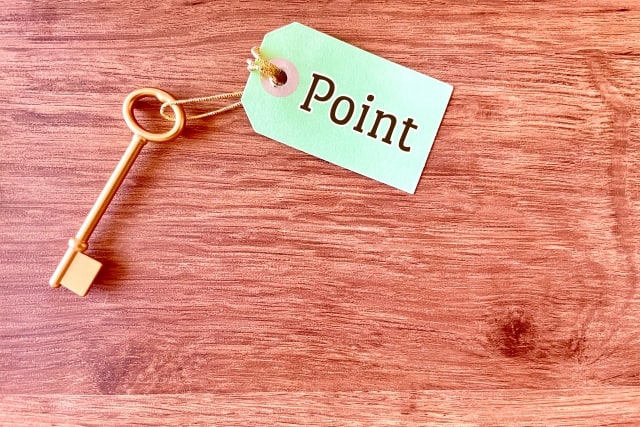
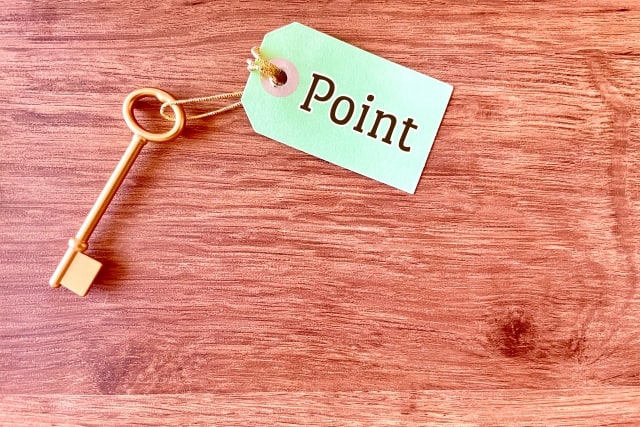
タイムラインの機能①いいね
イチナナのタイムライン投稿では、投稿の下にハートマークの「いいね」ボタンが設置されています。
機能の1つ「いいね(ハートマーク)」ボタンはSNSのgoodボタンのようなもので、にタップすればポジティブな気持ちを簡単に伝えられます。
いったん「いいね」した投稿から「いいね」を取り消すことも可能ですが、視聴者から「いいね」が付くとライバーに通知が届きます。
タイムラインの機能②コメント
タイムライン投稿のいいねの右、吹き出しマークをタップしてコメントを書き込めます。
「いいね」同様、視聴者からコメントが付くとライバーに通知が届きますが、「いいね」と違って一度コメントしたら取り消すことが出来ません。
※PC版からは使っているブラウザによって書き込めない事がありますので、アプリ版でコメントするのがおすすめです。
タイムラインの機能③メンション
タイムライン投稿時、半角@+イチナナIDで特定の相手にメンション通知を送ることが出来ます。
メンションすると投稿完了後、フォロワーのスマホにアプリ通知されます。
1回の投稿で10名までメンションできるので、見に来てほしいリスナーに送るのが効果的です。
タイムラインの機能④シェア
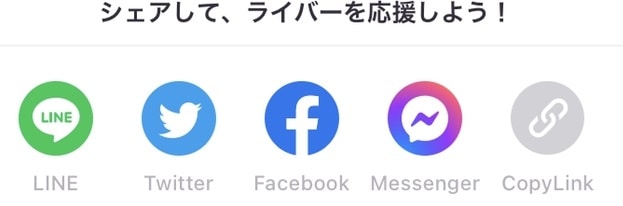
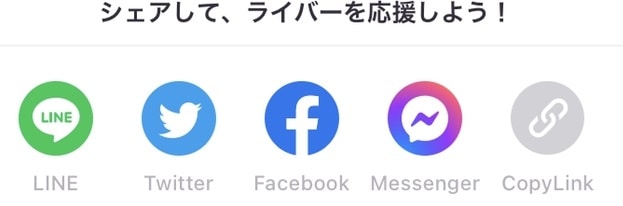
タイムラインの投稿はSNSへのシェア機能が使えます。
ライバーだけでなくイチナナユーザーなら誰でもシェアでき、Twitter、フェイスブック、LINEの他、投稿ページのリンクをコピーして様々な媒体でシェアが可能。
イチナナ(17LIVE)で応援したいライバーがいるならSNSシャアボタンを使って広めていきましょう。



機能を便利に使おう
イチナナのタイムラインでよくある不具合の対処法


タイムラインに画像を投稿できない
イチナナのタイムラインに画像を投稿できない場合、端末でアクセス許可していない可能性があります。
また、投稿からタイムラインへの掲載までは運営の審査があるためタイムラグが必ずあります。
- 端末の設定からイチナナアプリを選択し、写真データーの「アクセスの許可状況」を確認
- しばらく待ってから確認する
タイムラインの「いいね」が見れない
視聴者が「いいね」を送ってくれたのにタイムラインで見れない場合、イチナナ(17LIVE)サーバーでの処理が追いついていない可能性があります。
人気ライバーになると、リスナーの数もかなり多いのでタイムラインにアクセスする閲覧者も増えるため、「いいね」が反映されるスピードが遅れてしまいます。
- しばらく待ってから確認する
タイムラインが通知されない
タイムラインがスマホに通知されない場合、イチナナアプリの通知設定かスマホ端末の通知設定が誤っている可能性があります。
- スマホ本体設定で「アプリ通知を許可」
- アプリ内通知設定をON
なお、ライブ配信通知とは違い、タイムラインの投稿の通知はON/OFF切り替えしかなく、ライバーごとに設定できません。



上手くできない時は端末設定が原因かも
イチナナのタイムラインで大切にしたい心得


心得①リスナーへの感謝
タイムラインだけでなく、イチナナ(17LIVE)に関わる事全般で大切にしたい心得にリスナーへの感謝があります。
限られた時間の中、わざわざ投稿を見に来てくれるリスナーは、たとえ「いいね」等の反応をしなくても感謝の気持ちを持ちましょう。
書き込みにライバーの気持ちが出るので、常日頃から感謝の気持ちを忘れずにリスナーに接し、間違っても感謝の気持ちを忘れてリスナーへの愚痴や悪口、嫌味を臭わせる事を書かないようにしてください。
心得②自分の目標や思いを語る
イチナナのタイムラインでは、自分の成長に繋がる目標や思いをポジティブな言葉で表現してください。
タイムラインを始め、イチナナを見に来る人はポジティブな居心地良い場所を求めて来ているので、マイナスな気持ちになるネガティブな言葉は見たくありません。
ポジティブな感情を表現していくことで、周りの人も明るい気持ちになれるため、リスナーの好感度を上げる事に繋がります。
ポジティブな内容の投稿を心がけ、悪口は書きこまない。



前向きで感謝の気持ちを忘れないことが大切
イチナナのタイムラインに関するよくある疑問と回答


イチナナのタイムラインに関する疑問に回答します。
- イチナナのタイムライン投稿のメリットは何ですか?
-
イチナナのタイムライン投稿のメリットは以下のとおりです。
- 投稿で配信の告知ができる
- SNSに投稿できる
- いいね数はライバーランキングに反映される
- メンション機能で直接お礼が言える
タイムラインの投稿は、配信の宣伝やファンとのコミュニケーションに活用できます。
- イチナナのタイムライン投稿での注意点はありますか?
-
イチナナのタイムラインに投稿する際は以下に注意しましょう。
- 複数画像を投稿できない
- 編集中に着信や別アプリを開くと文章が消える
- 公開範囲の限定はできない
- ふわっちのタイムラインの投稿は削除できますか?
-
ふわっちの投稿は削除できます。
タイムライン右下の「…」をタップし、「削除」を選べば削除可能です。
- ふわっちのタイムラインに画像を投稿できない場合はどうすればいいですか?
-
イチナナアプリに「写真やカメラへのアクセスを許可しない」設定になっている恐れがあります。
対処法- 端末の設定からイチナナアプリを選択し、写真データーの「アクセスの許可状況」を確認
- しばらく待ってから確認する
- イチナナのタイムライン投稿の機能は何ですか?
-
イチナナのタイムラインには投稿以外に以下の機能があります。
- 投稿に「いいね」ができる
- 投稿に「コメント」ができる
- メンションを付けて特定の人に向けた投稿ができる
- SNSで投稿をシェアできる
イチナナのタイムラインを活用してファンを獲得しよう!


- オフでも自分アピールできる
- ライブ配信内容を伝えられる
- インスタみたいに使える
- 「いいね」ランキングで注目が集まる
- メンション通知を送れる
- SNSで投稿情報を拡散できる
- リスナーに親近感を持ってもらえる
オフラインでもライバー活動が出来る貴重なツールのタイムラインは、多くのファンを獲得するイチナナのトップライバーの殆どが上手く活用しています。
1人でも多くのファンを獲得するために、ポジティブな言葉でタイムラインを投稿し続けるのがファンを獲得する秘訣。
大きなニュースでなくとも、日々の何気ない事でもマメに投稿することで、どんどんファンを増やしていきましょう!



タイムラインを上手く使って人気者になろう






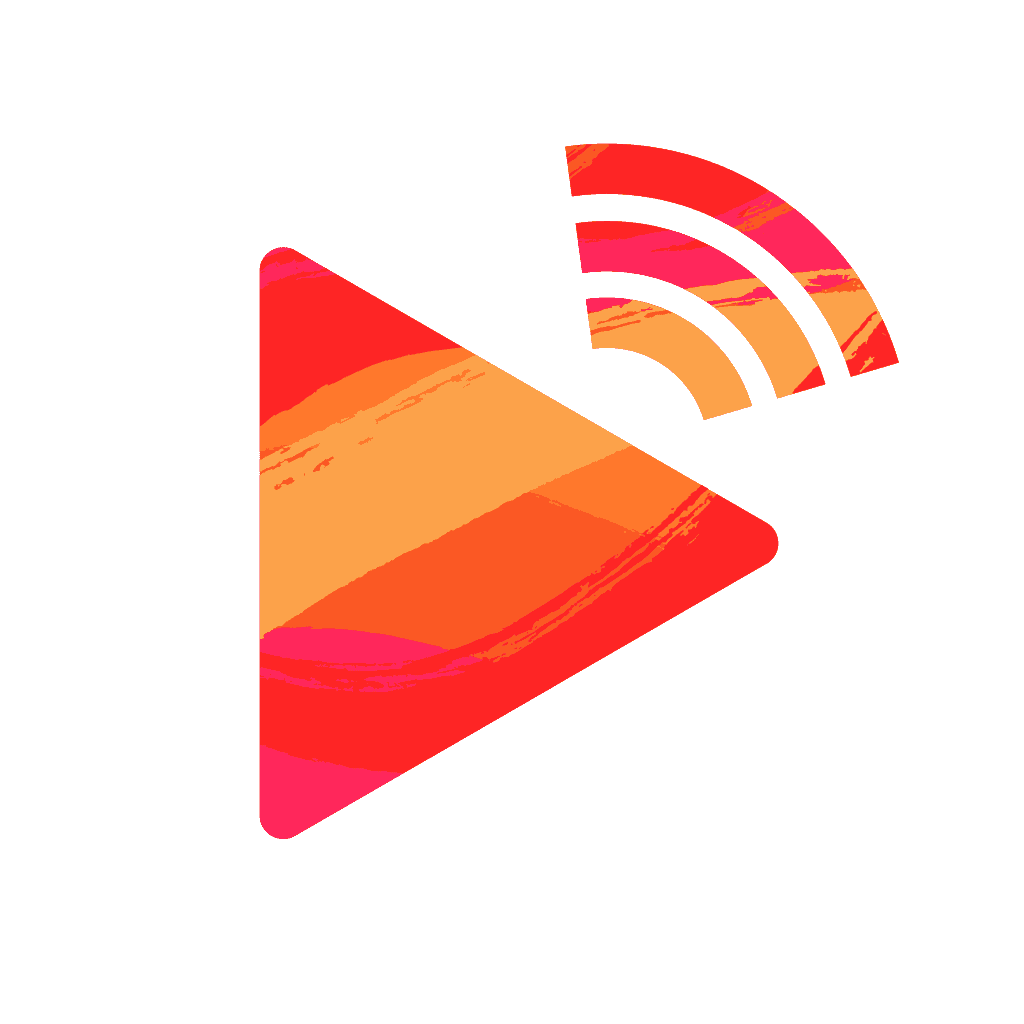
コメント